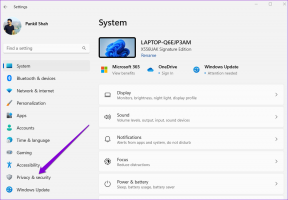IPhoneでタップしてウェイクするものとその使用方法
その他 / / November 29, 2021
Appleが物理的なホームボタンをオンにする前 iPhone X、iPhoneのロックを解除する最も簡単な方法でした。 興味深いことに(そして予想通り)、「Tap to Wake」機能のおかげで、新しいiPhoneモデルのディスプレイの電源を入れるのが簡単になりました。

物理的なボタンの消失は、iPhoneだけに特有のものではありません。 他の電話メーカーも、トレンドに追いつくためにホームボタンを削除し、他の機能も追加しています。 から アンダーディスプレイ指紋センサー に インディスプレイカメラ、 と ディスプレイスピーカー、スマートフォンの画面の機能は視覚を超えています。
この投稿では、AppleiPhoneの「TaptoWake」機能について説明します。 この説明の終わりに、それが何をするのか、それを使用する方法、あなたのデバイスでそれを有効にする方法、そしてあなたがその機能に関して持つかもしれない他のいくつかの質問を知っているでしょう。
ガイディングテックについても
タップしてiPhoneでウェイクアップ
名前から、「Tap to Wake」が行うことは非常に簡単で、あまり説明する必要はありません。 この機能を使用すると、画面をタップすることでiPhoneを「ウェイクアップ」できます(ロックされている場合)。 「TaptoWake」はiPhoneでは比較的新しいものですが、この機能の最も初期の歴史は、NokiaのLumiaシリーズのスマートフォンにまでさかのぼることができます— 「ダブルタップしてウェイクアップ」として導入 関数。

AppleはiPhoneXでTaptoWake機能を導入しました。 これは、iPhone X(および新しいiPhoneモデル)の物理的なホームボタンの不足を補うように設計されています。 そのため、iPhoneの電源ボタンをタップする代わりに、ロックされているときに画面の任意の場所をタップするだけで電源をオンにできます。
ノート: 前述のように、Tap to Wake機能は、iPhoneX以降のiPhoneモデルでのみ機能します。 iPhone 8 Plus(および物理的なホームボタンを備えた古いモデル)は、Tap toWake機能をサポートしていません。
タップを使用してウェイクアップ
確かに、iPhoneのTap to Wake機能は、ロックされたiPhoneをウェイクアップするための便利な方法です。 そのために電源ボタンを頻繁に押すと、手間がかかり、長期的にはボタンの寿命に影響を与える可能性があります。 この機能の欠点の1つは、iPhoneのバッテリーを通常よりも早く消耗させることで、バッテリーを大量に消費する可能性があることです。 「どうやって?」と聞くかもしれません。

Tap to Wake機能を有効にすると、iPhoneの画面が意図せず不要にウェイクアップする可能性があります。 iPhoneがポケットや手にあるとすると、画面を誤ってタップしたりタッチしたりすると、ディスプレイのライトが点灯します。 ご存知のように、画面をオンのままにしておくと、 特に自動ロックの時間枠が長い場合 高い輝度レベルを設定することは、 iPhoneのバッテリーを消耗します.
そのため、iPhoneでこの機能を有効にしている場合は、誤ってタップされないようにする必要があります。 そうでなければ、あなたのバッテリーは代償を払うでしょう。 誤ってタップするのを減らすことができれば、画面をタップするだけで、テキストや通知を簡単にチェックしたり、iPhoneの他のウィジェットをすばやく使用したりできる便利さをお楽しみいただけます。
それでは、iPhoneでこの機能を有効にする方法を見てみましょう。
ガイディングテックについても
iPhoneでTaptoWake機能をオンまたはオフにする方法
通常、新しいiPhoneモデルでは、デバイスはデフォルトで常にオンになっています。 iPhoneがTapthe Wake機能をサポートしているのに、タップしても画面が表示されない場合は、以下の手順に従ってアクティブにしてください。
ステップ1: iPhoneの歯車アイコンをタップして、設定アプリ/メニューを起動します。

ステップ2: [ユーザー補助]を選択します。

ステップ3: [物理とモーター]セクションで、[タッチ]をタップします。

ステップ4: [タップしてスリープ解除]オプションをタップしてオンに切り替え、機能をアクティブにします。

オプションがすでにオンになっている場合は、タップしてスリープ解除する機能を使用できます。
それでおしまい。 とても簡単です。 これで、iPhoneをロックし、画面を1回タップして、ディスプレイが有効かどうかを確認できます。 この機能がかなり不便または重要でない場合は、上記と同じ手順に従ってオフにします。
iPhoneでレイズトゥウェイク機能のオンとオフを切り替える方法
これは、ロックされたiPhoneのディスプレイの電源を簡単にオンにできるもう1つの機能です。 「RaisetoWake」は、「TaptoWake」機能の兄弟として描くことができます。
「RaisetoWake」は、ロックされたiPhoneを表面から拾うと、電源が入ります。 「タップしてスリープ解除」機能とは異なり、画面に触れる必要はありません。 デスクからiPhoneを選ぶか、ポケットから引き出すだけで、画面がすぐにオンになります。 この機能は、新しいiPhoneモデルでもデフォルトで有効になっていますが、スマートフォンを手に取ったときにディスプレイがオンにならない場合は、以下の手順に従ってレイズトゥウェイク機能を有効にしてください。
ステップ1: iPhoneの設定メニューを起動します。

ステップ2: [ディスプレイと明るさ]をタップします。

ステップ3: [レイズトゥウェイク]オプションをタップしてオンに切り替え、機能をアクティブにします。

Raise to Wakeは、 iOS10アップデートの一部 また、AppleのM9モーションプロセッサを搭載したiPhone(iPhone 6S以降)と互換性があります。 iPadには、M9モーションプロセッサが搭載されている場合でも、レイズトゥウェイク機能はありません。
ガイディングテックについても
Tap to Life
スマートフォンのロックを解除して公共の場でアプリをスクロールする代わりに、iPhoneの画面をタップするだけで、スケジュールされた会議、日付、または新しいアプリの通知を確認できます。 そうすれば、iPhoneのロック画面に表示するために選択した内容に基づいて情報を保護できます。 今、あなたはそれについてすべて知っているので、先に進んでください タップ iPhoneの画面に命を吹き込みます。
次は: iPhoneまたはiPadのロック画面を介したコントロールセンターへの無制限のアクセスは、さまざまな問題を引き起こす可能性があります。 以下のリンク先の記事に、無効にする必要がある理由(およびその方法)をいくつか記載しました。